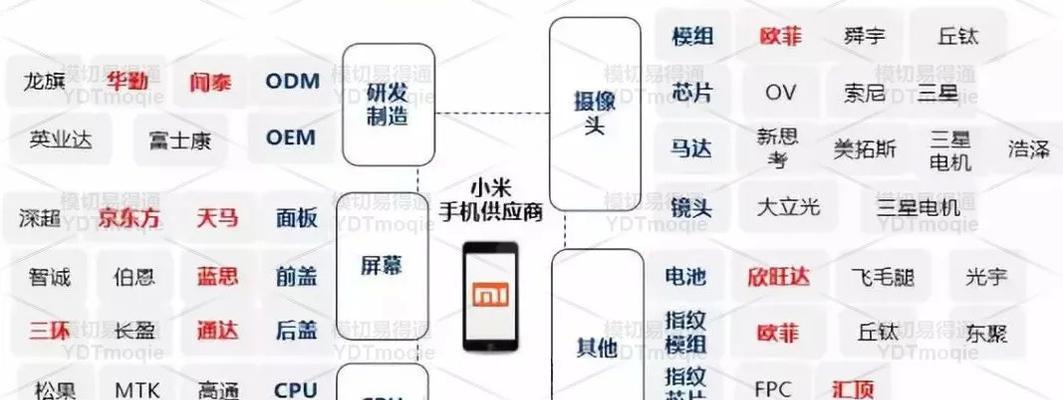小米12如何移除账号管理?全面指南助您轻松操作
在使用小米12这款智能手机的过程中,不少用户可能会遇到需要从手机中移除账号管理的情况。无论是想要更换账号,还是出于隐私保护的考虑,掌握如何安全、快速地移除账号管理是每个小米手机用户必备的技能。接下来,本文将详细指导您如何在小米12中移除账号管理,并提供一些实用技巧和注意事项。
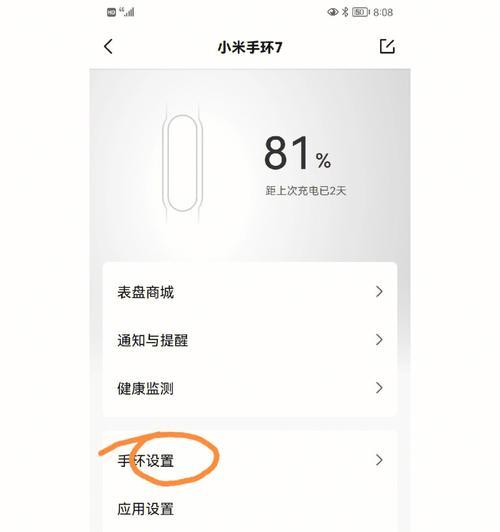
理解账号管理的重要性
在开始具体操作步骤之前,我们需要明确账号管理对于小米12手机安全性和个性化设置的重要性。小米账号是连接您与小米生态系统的桥梁,它不仅存储您的个人数据,还关联了诸多个性化设置。在移除账号之前,请确保已经做好了必要的数据备份和准备工作。
全步骤操作指南
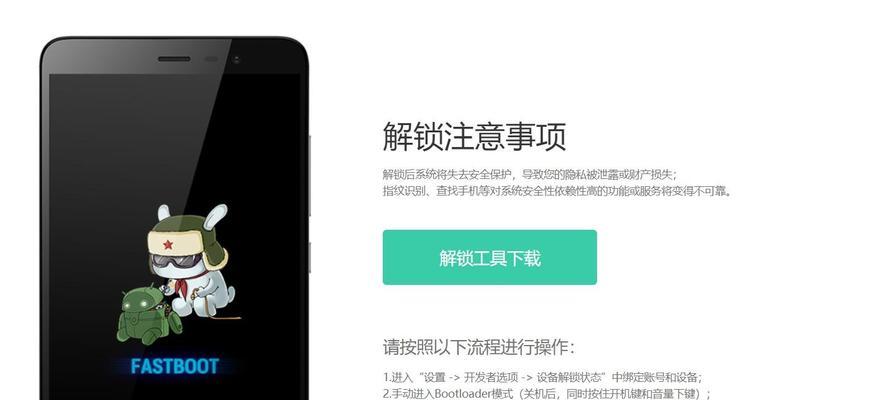
步骤1:备份重要数据
在移除账号前,您应该确保手机内的重要数据已经备份。可以通过小米云服务同步手机资料,或使用数据线将手机连接到电脑进行文件传输备份。
步骤2:打开设置进入账号管理
点击手机屏幕上的“设置”应用图标。
在设置列表中找到“账号与同步”并点击进入。
步骤3:移除小米账号
在“账号与同步”页面中,找到您的小米账号。
点击您的小米账号进入账号详细页面。
滑动到页面底部,点击“移除账号”或“解除同步”选项。
系统会提示您确认是否移除账号,请仔细阅读提示后,选择“确定”以完成移除操作。
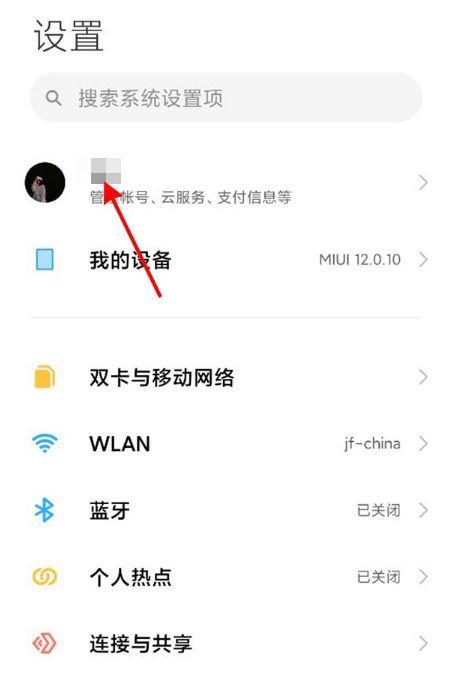
步骤4:检查其他同步服务
移除小米账号之后,一些同步服务和个性化设置可能会受到影响。此时,您需要检查并确认是否需要继续使用或关闭其他同步服务,如联系人、日历、短信同步等。
注意事项及常见问题
注意事项
1.数据备份:在进行账号管理操作前,请确保所有的数据已备份,以免丢失重要信息。
2.账号安全:移除账号后,如果有未保存的登录状态、应用数据等,可能会丢失,请谨慎操作。
3.隐私保护:及时移除不再使用的账号可以增强手机的安全性,防止个人信息泄露。
常见问题
问:移除小米账号会影响手机的正常使用吗?
答:移除小米账号不会影响手机的基本功能,但会影响到与该账号绑定的同步服务和个性化设置。
问:移除账号后,能否重新登录同一个账号?
答:可以。如果需要重新使用该账号,您只需按照正常的登录流程重新登录即可。
结语
通过本文的指南,您已经了解如何在小米12中安全、便捷地移除账号管理。这不仅是维护个人信息安全的重要步骤,也是个性化使用智能手机的体现。希望以上信息能够帮助您更好地管理自己的小米12手机,享受科技带来的便利与乐趣。如您有更多疑问或需要进一步的帮助,请随时访问小米官方支持页面或联系客服。